Рисование на Apple iPad Pro и как выбрать электронный планшет? Подробный обзор.
Один из наиболее часто задаваемых мне вопросов – на каком графическом планшете я рисую, когда работаю в цифре. Как правильно выбрать планшет? Какой бы я порекомендовала? Наконец-то у нас и до этой темы дошли руки. Я всю жизнь рисую на планшетах компании Wacom. У меня были самые разные от Wacom Intuos Pro (который нужно подключать к компьютеру) до Wacom Cintiq Companion (который сам и компьютер и планшет). Мне нравится. Раньше планшетам Wacom не было конкуренции. Но сейчас еще появился Apple Ipad Pro, который, похоже, запросто может посоревноваться со старым добрым Wacom. Я, к сожалению, очень мало знаю об этом инструменте. У меня его нет. Зато на нем рисует замечательная Аня Куварзина. Она нам подготовила подробный обзор обоих планшетов и аргументы ее предпочтения Ipad Pro.
“С помощью Apple Ipad Pro мне удается создавать законченные, готовые к печати, профессиональные иллюстрации везде: на самолете, на пляже, в кровати, а также в уютных кафе по всему миру. Всё это счастье стало доступно мне после первоначального вложения в Ipad Pro, карандаш Pencil и нескольких бесплатных приложений для рисования. Благодаря этим инструментам я больше не чувствую себя изолированным от общества фрилансером, проводящим целые дни за столом у себя дома в гордом одиночестве. Я могу выбирать, где мне хочется работать и мне не нужно постоянно таскать с собой большие мешки с красками, бумагой и карандашами.
Как всё начиналось
Я поняла, что мне нужно вложиться в цифровой инструмент для рисования после окончания работы над своей первой детской книгой “Make a Face” с Американским издательством Pow!Kids. Дело в том, что все мои иллюстрации для этой книги были выполнены традиционными материалами (цветными карандашами и маркерами) на бумаге. И хотя я обожаю работать с этими материалами, мне было сложно справиться со стрессом коммерческой работы. Я боялась наделать ошибок, которые сложно бы было переделать в ограниченный срок. Мне также пришлось потратить много времени на сканирование всех рисунков, удаления фона и очистки сканов в Фотошопе – а ведь это очень монотонная работа. Я решила найти более быстрый способ создания иллюстраций, с которым я чувствовала бы себя более комфортно.
Here is a little video sharing my workflow on Adobe Draw. ✎ I do all my illustrations in Draw first, then import into Sketch to add texture. I have never been a Procreate girl 😬 I like everything about Draw: the line, the fact that it’s vector, its seamless integration with desktop version of Illustrator. And you? Adobe or Procreate? 🤔Actually, this is an excerpt from a longer video which is going on Youtube later on. #adobedraw #adobesketch #adobe #procreate #digitalillustration #speeddrawing #photoshop #illustration #digitalart #cactusdrawing #drawing #sunday #inamoodforart #apple #ipadproart #howtodraw
Опубліковано Trees for Anya Неділя, 4 березень 2018 р.
Как выбрать электронный планшет? iPad или Wacom?
Итак, я решила приобрести себе планшет. Как же решить, какой?
Иллюстраторы как правило делятся на два лагеря: сторонников Wacom и iPad Pro. И у того и у иного планшета есть свои плюсы и минусы, и несколько главных отличий:
Покупая iPad Pro, вы сможете рисовать и видеть картинку прямо на экране планшета. Подобный эффект возможен только на Wacom Cintiq, который стоит дороже, чем iPad Pro.
Портабильность
Если вы покупаете Wacom Intuos или Cintiq, вы сможете пользоваться им только подсоединяя его к компьютеру или ноутбуку, поэтому о портативности и легкости передвижения уже не может быть и речи. Чтобы иметь по настоящему автономный от ПК планшет, Вам нужно будет приобрести Wacom Mobile Studio Pro, который тоже выйдет Вам гораздо дороже, чем iPad Pro.
Покупая Wacom, вы ограничены приложениями, используемыми на компьютере, как правило Фотошопом и Иллюстратором. На iPad Pro вы можете выбрать из множества специальных приложений для рисования. Сейчас появляется много приложений пригодных для анимации, что тоже очень полезно иллюстраторам.

Многофункциональность
Вам необязательно использовать iPad Pro только для рисования. Он может пригодиться Вам и в других жизненных ситуациях, например, проверить электронную почту, выложить картинку в соцсетях, смонтировать фильм и т.д. Вы не сможете сделать подобное через Wacom.
Подробно сравним различия между двумя типами планшетов
Удобство рисования стилусом
Планшеты Wacom славятся тем, что гарантируют очень правдоподобное и точное ощущение при рисовании. Всё таки, эта компания уже много лет специализируется именно на инструментах для художников. Однако, на сколько это оправданно и действительно ли поверхность iPad Pro сильно отличается от поверхности Wacom? По моим ощущениям – не сильно. Первоначально попробовав iPad Pro, вы заметите, что его поверхность более скользкая. Но! Вы можете приобрести очень дешевую матовую наклейку на экран (я использую такую), которая сделает его более шероховатым наподобие бумаги. Еще нужно заметить, что Apple очень стремительно развивает технологии iPad Pro, улучшая свойства карандаша. Поэтому покупая новый iPad Pro вы получаете инструмент не менее профессиональный, чем Wacom. На то он, собственно и iPad “PRO”.

Программное обеспечение
Второй аргумент сторонников Wacom, это как правило то, что Wacom работает через профессиональные программы типа Фотошопа, которые обеспечивают размеры и разрешение файлов (более 300 dpi), пригодных для профессиональной работы. Действительно, в самом начале выпуска iPad Pro, на рынке было мало приложений, которые обеспечивали хорошее разрешение. Но на данный момент ситуация совсем не та. Во-первых, популярное приложение Procreate позволяет выбрать любое разрешение и материалы для рисования. Во-вторых, сам гигант креативных программ Adobe выпустил два профессиональных приложения для рисования на iPad, это Adobe Photoshop Sketch и Adobe Illustrator Draw. Они идеально интегрируются с компьютерным Фотошопом и Иллюстратором через сервис Creative Cloud. В них вы сможете рисовать и в векторах и в растровой графикой.
Примечание! Часто люди говорят, что им не хватает полноценного Фотошопа на iPad, как на Wacom или на ПК. Для этого существует специальное приложение Astropad, которое отображает все содержимое вашего экрана на iPad, тем самым превращая его в Wacom Cintiq. Вы сможете выбрать между бесплатной и платной версией сервиса (мне вполне хватает бесплатной). Рисование через Astopad немного медленнее чем рисование на Cintiq, зато дешевле.
Завершающие соображения
Выбирая между Wacom и Apple iPad Pro, задайте себе следующие вопросы:
- Хочу ли я рисовать в полном Фотошопе, со всеми его функциями? Если ответ да, то вам больше подойдет Wacom. Вы сможете использовать iPad Pro c Astropad, но это будет более медленно и менее приятно, чем Wacom Cintiq.
- Насколько мне важно иметь возможность работать где угодно? Если очень важно, смело выбирайте iPad Pro. Если вы счастливо работайте из своего дома, Wacom вам в руки.
- Люблю ли я экспериментировать с разными новыми мобильными приложениями? Если ответ да, то вы получите массу удовольствия пробуя различные приложения для iPad. Если новые технологии вызывают у вас скорее страх, а не интерес, то возможно вам будет проще освоить Wacom, который просто отображает привычный Фотошоп.
В любом случае, сходите в ближайший магазин техники и вживую попробуйте там iPad Pro. Прислушайтесь к своим собственным ощущениям.
Мои любимые приложения для рисования в iPadPro
Здесь я хотела бы перечислить свои любимые приложения Adobe для создания иллюстраций на iPad Pro. Большинство из этих приложений бесплатные, но если у вас есть подписка на Adobe Creative Cloud, то вы сможете использовать дополнительные полезные функции, которые реально очень облегчают жизнь иллюстратору. Например, вы сможете легко отправить все изображение с iPad со всеми его слоями в Фотошоп или Иллюстратор на ПК. Также вы сможете создавать библиотеки с цветовыми палитрами и формами, и использовать их во всех своих программах. Для меня лично эти функции оказались очень важны.
- Adobe Illustrator Draw – это мобильная версия Иллюстратора для векторной графики. В ней есть немного кистей (всего 5), но все изображения сразу рисуются в векторах. Это значит, что вы сможете использовать конечные иллюстрации в любых размерах. Также, в векторной графике очень удобно и просто менять цвета и создавать повторяющиеся узоры. В последних версиях Draw появилась функция отправить слои в растровое приложение Adobe Sketch для добавления текстур и раскрашивания. Мне иногда нравится рисовать формы прямо пальцем а не стилусом, так можно почувствовать себя словно Анри Матисс.
Time-lapse of drawing chickens on iPad
Time-lapse of drawing chickens and horses on iPad pro with @adobe Draw app. Some of these shapes I drew with my finger just for fun. Music is from www.bensound.com
Опубліковано Trees for Anya Понеділок, 9 квітня 2018 р.
- Adobe Photoshop Sketch для растровой графики. Как вы наверно уже догадались – это мобильная версия Фотошопа. Самая крутая функция – это возможность добавления безумно реалистичных текстур, имитирующих все традиционные материалы. Там есть огромное количество кистей, а также слои и фильтры. Моя любимая функция – это “Закрашивание внутри слоя”, это что то наподобие маски в Фотошопе и позволяет легко закрасить отдельные предметы. Ещё одна крутая фишка – это автоматическая видеозапись рисования, позволяющая сделать таймлапс. Так Вы очень легко сможете поделиться процессом создания иллюстрации в соцсетях.
Отдельного упоминания здесь требует Kyle Brush – это самые крутые электронные кисти, созданные американским иллюстратором Кайлом Вебстером. Еще недавно все кисти Кайла можно было приобрести через его сайт, но сейчас некоторые его кисти бесплатно интегрированы в программу Adobe Sketch.
- Adobe Capture –для поиска цветов и сканирования форм. Это монстр, а не программа. С ее помощью можно делать такие немыслимые вещи, как оцифровывать свой рисунок в векторы просто фотографируя его. Или создавать цветовую палитру из 5 цветов, направляя экран на объект или рисунок. Иногда я просто гуляю по какому нибудь красивому городу или по выставке, и если вижу где то интересное сочетание цветов, то сохраняю его с помощью Adobe Capture. Это очень удобно для цифровой иллюстрации, где часто не знаешь, за какие цвета браться. С помощью этого приложения можно делать впечатляющие узоры и узнавать шрифты, создавать свои собственные кисти и многое другое. Это просто приложение из будущего!
Take a deep breath… and watch the process of creating a hand lettering poster – from start to finish.I started this porject to get myself drawing something every (other) day. I sketch on paper first, with a pencil and then a marker from @flyingtiger (I have got a crush on basic art supplies). Then, I digitise it with Adobe Caprture @adobecapture , which makes it into a vector shape and syncs it with my desktop through Adobe CC libraries @adobecreativecloud – After that I colour it in with Live Paint in Illustrator. I also use some of my own patterns that I created. Comments appreciated!..#speedart #drawing #illustration #wip #illustrationtips #art #illustrationvideo #illustrationprocess #illustrationaday #illustrator #videoprocess #typography #handlettering #letteringtutorial #letteringvideo #drawingvideo #draweveryday #adobe #artist #breathe #lifequotes @calm #calmapp #takeadeepbreath
Опубліковано Trees for Anya Понеділок, 4 червня 2018 р.
Бонус – приложение для анимации Flipaclip. Совсем недавно я начала делать гифы и мне стало интересно, можно ли найти приложения для анимации на айпеде. Их оказалось не очень много (пока), но больше всего мне понравилось Flipaclip. Там можно за несколько минут нарисовать простую, но классную анимацию.

Я должна сказать, что я ни в коем случае не призываю всех переходить на электронные планшеты, потому что традиционные материалы имеют неповторимые теплые и человечные свойства, особенно подходящие для детской иллюстрации.
Однако, если Вы чувствуете, что Вам нужно немного облегчить процесс создания иллюстрации, или Вам надоело все время работать дома, то обязательно попробуйте iPad Pro. В данный момент приложения для iPad и сам планшет стремительно развиваются, поэтому это прекрасное время вступить в ряды мобильных иллюстраторов.”
Еще больше работ Ани, а так же коротких видео процесса рисования вы найдете у нее на страничке в Инстаграм, то есть ТУТ!
А вы на чем рисуете? Вам нравится? Что можете порекомендовать начинающим? Или возможно у вас есть еще вопросы к Ане или ко мне по планшетам – тогда милости прошу в комментарии. Мы всем обязательно ответим.
* * *
Минутка рекламы: подробно о создании профессиональных иллюстраций, использовании света, цвета и тональности; ритма композиции и о работе с перспективой – вы узнаете на моем онлайн-курсе Секреты Иллюстрации
Полный список видео-уроков здесь.
Поделиться с друзьями:
illustrator-uroki.com
22 лучших приложения для рисования и рисования для iPad
Быстрый обзор лучших приложений для iPad для создания цифрового искусства доказывает, что планшет Apple вышел далеко за рамки потребления мультимедиа и является подлинным творческий соучастник. Выпуск Apple Pencil с iPad 9.7 и iPad Pro с iOS 11 в 2017 году превратил планшет Apple в мощный креативный инструмент, который может составить конкуренцию настольному или профессиональному ноутбуку.
iPad Pro (2018), работающий под управлением iOS 12 с Apple Pencil второго поколения, поднял ситуацию на новый уровень, а это означает, что цифровые креативы, пытающиеся понять, как рисовать на ходу, должны смотреть не дальше Apple Store. А благодаря большому выбору креативных приложений для всех версий iPad иллюстраторы, художники и графические дизайнеры могут эффективно работать на ходу — делать наброски, рисовать, создавать прототипы и комментировать фотографии.
С наступающим Рождеством, если вам повезло, что Санта поставил новый iPad, это удивительные приложения для рисования, которые вы должны загрузить на свое блестящее новое устройство.
Содержание статьи
Рекламируемый : Inspire Pro
Настройте параметры в соответствии со своим стилем рисования и рабочим процессом
- [19459015Pro]
- US Inspire : $ 9.99
- Загрузить Inspire Pro в Великобритании: £ 9.99
Inspire Pro имеет один из самых быстрых и реалистичных движков рендеринга в App Store, предоставляющий плавную и естественную живопись, графику и опыт создания эскизов на iPad.
Спортивные 150 кистей — включая масляную краску, аэрографы, аэрозольные краски, карандаши, мелки, маркеры, мел, уголь, пастель и брызги краски — Inspire Pro предлагает широкий ассортимент высококачественных и настраиваемые инструменты на ваш выбор.
С Apple Pencil и iPad Pro, размер и непрозрачность мазков кисти мгновенно реагируют на приложенное давление, угол наклона и ориентацию для беспрецедентного творческого контроля на мобильном устройстве. Дайте одну из кистей из графитных карандашей, попробуйте Apple Pencil и iPad Pro, и вы быстро забудете, что не используете настоящий карандаш и бумагу.
Посмотрите Inspire Pro в действии в этом видео .
01. Procreate
Procreate получил значительный технологический ремонт под капотом с iOS 12
- $ 9.99
- Загрузить Procreate UK: £ 9.99
Рисование в Procreate 4 еще более восхитительно, чем в предыдущих версиях программного обеспечения, что делает его одним из лучших графических приложений для iPad пользователи. Приложение включает в себя ненавязчивый пользовательский интерфейс с ползунками с легким доступом, которые позволяют быстро настроить размер кисти / непрозрачности во время работы. Это экономит время и позволяет вам сосредоточиться на том, что вы рисуете, а не отвлекаться на всплывающие меню.
Как и многие другие приложения для iPad, здесь есть простая в использовании палитра цветов (с настраиваемые образцы), параметры слоев, быстрое и отзывчивое масштабирование, хорошие параметры размытия / смешивания и широкие функциональные возможности отмены.
По умолчанию в программе Procreate доступно более 120 кистей, с 12 предварительно настроенными кистями и расширенной «загрузкой краски». и настройки «влажность» для более реалистичного вида. Кроме того, имеется встроенный редактор кистей для создания пользовательских кистей, который позволяет вам определять форму и зернистость кисти.
Procreate — это мощный, быстрый и интуитивно понятный инструмент, позволяющий создавать большие сложные произведения искусства на вашем iPad Pro.
Подробнее: Procreate 4 review
02. Adobe Illustrator Draw
Выразите себя в векторном формате, куда бы вы ни пошли
- Скачать Adobe Illustrator Draw: Бесплатно
- Загрузить Adobe Illustrator Draw UK: Бесплатно
Adobe Illustrator Draw — это цифровой альбом для рисования, который позволяет вам выразить себя в векторном формате, где бы вы ни находились. Это родственное приложение для Illustrator CC, это приложение для рисования для вашего iPad с простым пользовательским интерфейсом, разработанным для быстрого наброска идей и концепций.
Оно предлагает ряд функций, в том числе простые инструменты векторного рисования с отдельным рисунком. и слои фотографий, а также возможность синхронизации с Adobe Creative Cloud. С помощью этой функции вы также можете загружать файлы, совместимые с Adobe Illustrator, и работать с ними.
Приложение позволяет рисовать идеально прямые линии и геометрические фигуры, переименовывать слои и использовать фигуры из Adobe Capture CC. Расширенная сетка перспективы также означает, что вы можете отобразить фигуры на перспективную плоскость.
03. ArtRage
ArtRage — невероятно гибкая программа рисования
Как и версии для ПК и Mac, приложение для рисования ArtRage iPad-искусство переполнено опциями (мы дали ArtRage пять звезд в нашем обзоре). Существует множество пресетов для холста и вариантов бумаги, а также широкий набор кистей, карандашей, цветных карандашей, валиков и пастелей.
В поисках реалистичного искусства на iPad вы можете рисовать прямо на экране или нанесите шарик краски одним инструментом и размазайте его другим. ArtRage также имеет специальную функцию акварельной кисти, которая может производить поразительные эффекты.
После того, как вы ознакомились с интерфейсом, можно легко менять размеры кисти, вызывать палитру цветов, работать со слоями и смешивать их. / размазывать различные элементы вместе.
К сожалению, при перемещении и масштабировании ваших иллюстраций наблюдается некоторая задержка. Это снимает блеск невероятно гибкой программы рисования для создания iPad-искусства.
04. iPastels
iPastels позволяет создавать реалистичные пастельные изображения
Ни одно цифровое приложение и экран планшета не отображаются реальное ощущение работы с пастелью и углем, но приложения не стремятся заменить чувство — они разработаны, чтобы имитировать эффект, и это то, что iPastels делает так хорошо. Кроме того, у вас нет грязных пальцев.
Впечатляет, насколько хорошо приложение воспроизводит некоторые аспекты пастельной живописи, в том числе мягкие пастели, масляные пастели, пастельные карандаши и реалистичное смешение цветов, просто нажимая пальцем на экран. как и на бумаге. Недостатком является то, что вам нужно прекратить рисование, когда вы хотите отрегулировать размер и давление инструмента, но есть и плюсы, в том числе возможность быстро и просто исправлять ошибки.
По этой и многим другим причинам iPastel Это отличное приложение для использования, если вы хотите попробовать композиции перед тем, как начать настоящую живопись — или просто для развлечения. Он имеет поддержку Apple Pencil, а обновление до функций Pro стоит $ 4,99 / £ 4,99.
05. MediBang Paint для iPad
MediBang заполнен удобными инструментами для рисования
- : Бесплатно
- Скачать MediBang UK: бесплатно
Если вы новичок в цифровом искусстве и так после великолепного, но базового приложения для рисования для своего iPad, не смотрите дальше, чем MediBang Покрасить. MediBang — это простая в использовании программа, имеющая функции, аналогичные Photoshop, в том числе слои, с возможностью добавления стилей и удобного редактора кистей. На самом деле, MediBang полон великолепных инструментов рисования и рисования, так что трудно поверить, что он бесплатный.
Совместимо с iPad четвертого поколения и выше или iPad Mini 2 и выше, если вы хотите создавать профессионально выглядящие произведения искусства, но при ограниченном бюджете, это приложение для iPad для вас.
06. Zen Brush 2
- Скачать Zen Brush 2 US: $ 2.99
- Скачать Zen Brush 2 UK: £ 2.99
]
Продолжение популярной кисти Дзен берет то, что лучше всего делает ее предшественник — подражая ощущению рисования с помощью традиционных японских кистей для каллиграфии, — и опирается на него, благодаря новому движку рисования, который стал более плавным и плавным, чем раньше, делая его даже легче потерять себя в процессе создания прекрасного искусства дзен.
Помимо нового движка рисования, Zen Brush 2 имеет функцию галереи, которая позволяет вам сохранять работу в процессе, а также дисперсию чернил. эффект, чтобы придать вашим чертежам дополнительное ощущение глубины.
Есть поддержка чувствительных к давлению стилусов (не говоря уже об Apple Pencil), и, что самое главное, вы больше не ограничены черными чернилами — теперь вы также можете использовать красные чернила.
07. Concepts
Concepts — малоизвестное приложение, которое пользуется большим успехом у профи
Created для профессионалов Concepts — это приложение для создания эскизов и дизайна. Он оснащен бесконечными холстами и органическими кистями, плавным и отзывчивым механизмом векторного рисования, а также интуитивно понятными точными инструментами, созданными для естественного рисования. Независимо от того, являетесь ли вы архитектором, дизайнером продуктов, иллюстратором или визуальным мыслителем, вы можете исследовать, перебирать и делиться своими проектами в любом месте.
В Concepts было обновлено iOS 12, добавлена поддержка iPad Pro ( 2018) и второго поколения Apple Pencil — поддерживается переключение инструмента двойным касанием, плюс вы можете настроить способ двойного касания.
08. Affinity Photo для iPad
Affinity Photo для iPad получила награду Apple App of the Year 2017
- Скачать Affinity Photo US: $ 19,99
- Скачать Affinity Photo UK: £ 19,99
Созданный на той же серверной части, что и отмеченная наградами настольная версия, Affinity Photo для iPad полностью оптимизирован для iOS 11 и выше. Нужно работать с файлом Photoshop? Нет проблем! Affinity Photo поддерживает импорт, редактирование и экспорт PSD-файлов. Он также поддерживает PNG, JPG, TIFF, EPS, PDG и SVG.
Если вам нужны профессиональные кисти, Affinity Photo — это приложение для рисования для iPad, включающее более 120 цифровых кистей, включая эффекты, сухие носители, чернила, маркеры и многое другое. Вы также можете создавать свои собственные кисти и включать динамику, что дает вам полный контроль над давлением, углом, наклоном и скоростью.
09. Pixelmator Pro
Pixelmator — лучшая вещь для полноценного фотошопа для iPad
- $ 4.99
- Скачать Pixelmator UK: £ 4.99
Если вам нужна полноценная альтернатива iPad для Photoshop, Pixelmator — это то же самое, что и она. Хотите ли вы просто улучшить или доработать какую-либо фотографию, или же взять всю свинью и рисовать детализированные, многослойные изображения с нуля, у вас будет полный набор инструментов, кистей и эффектов.
Это будет даже открытые многослойные изображения Photoshop, так что вы можете начать работу на рабочем столе, а затем продолжить работу, пока вы в движении. А если у вас есть iPad Pro, вы обнаружите полную совместимость Apple Pencil с чувствительностью к отклонению ладони, давлению, наклону и ускорению.
10. Comic Draw
Comic Draw специально для графических иллюстраторов романов
- 9. Скачать Comic Draw US: $
- Скачать Comic Draw UK: £ 9.99
В то время как некоторые приложения для рисования и рисования охватывают широкий спектр способностей и творческих дисциплин, Comic Draw является целеустремленным в своей цели. Его целью являются художники комиксов, и в этом смысле это очень эффективный инструмент. В приложении есть инструмент, который позволяет вам размещать панели на своей странице, руководства, помогающие сохранять идеальную перспективу, и слои, позволяющие создавать чертежи.
Вы также найдете цифровой блокнот для экспериментов с ваши концепции, а также интерфейс рукописного ввода и раскраски, который позволяет завершить ваш дизайн с помощью различных кистей. Comic Draw предоставляет набор букв, состоящий из разных шрифтов, всплывающих подсказок и инструментов дизайна, чтобы добавить все важные слова, и вы можете добавить столько страниц, сколько захотите, от комикса до полноформатной книги.
11. Ассамблея
Озадачен Безье? Assembly облегчает создание векторных иллюстраций
- Скачать Assembly US: Free
- Скачать Assembly UK: Free
Assembly is отличный способ создать детализированную векторную графику, значки, логотипы, сцены и персонажей без всего того, что суетиться с векторами и кривыми Безье.
Вместо того, чтобы кропотливо рисовать все самостоятельно, вы можете выбрать из огромного выбора готовых фигур и соединить их вместе, чтобы создать свой векторный шедевр.
Вы можете наложить, сложить и расположить фигуры как вы хотите, и даже создавать свои собственные строительные блоки, вырезая, комбинируя и пересекая существующие фигуры. Если вам нужно быстро создать прототип, это идеальный инструмент для быстрого получения профессиональных результатов.
12. Эскиз Photoshop
Эскиз Photoshop исключает функции в супертяжелом весе
- [194590145] США Бесплатно: Фотографии из Photoshop 19679]
- Загрузить Photoshop Sketch UK: Free
Вместо того, чтобы пытаться воссоздать весь опыт Photoshop на iPad, Adobe вместо этого сосредоточилась на сильных сторонах платформы, предоставляя мощный инструмент для создания эскизов и рисования. В Photoshop Sketch имеются инструменты, включая графитовый карандаш, чернильное перо и акварельные кисти, с настраиваемыми параметрами размера, цвета, непрозрачности и смешивания.
Вы можете наложить и изменить порядок изображений, использовать сетку перспективы и графика, чтобы помочь выровнять свои творения. и есть поддержка практически любого стилуса, о котором вы хотите подумать.
И вы можете экспортировать свою работу в Illustrator CC или Photoshop CC. Естественно, вам понадобится учетная запись Creative Cloud (подпишитесь на Adobe Creative Cloud здесь), но если вы планируете использовать Photoshop Sketch в качестве автономного приложения, вам понадобится только базовая бесплатная версия.
13. Клип Студия Краска EX
- Скачать Клип Студия Paint EX US: Бесплатно
- Скачать Клип Студия Paint EX UK: Бесплатно
Еще одно полнофункциональное настольное приложение для рисования, которое теперь есть на iPad, — это Clip Studio Paint. Клип Студия Paint отлично подходит для рисования комиксов и манги — однако, она может быть использована для создания любого вида цифрового искусства. Это также один из немногих инструментов, который привносит ощущение традиционного рисования в цифровое пространство, что делает его идеальным приложением для создания ваших иллюстраций и эскизов в дороге.
Это приложение поставляется с инструментами для рисования, такими как карандаши, маркеры, каллиграфические ручки и воздушные кисти. А поскольку механизм рисования отлично работает с Apple Pencil, у вас будет полный спектр чувствительной к давлению динамики, чтобы ваша линия работала идеально.
14. Графика
Графика упакована с инструментами для поднятия вашего цифрового искусства на новый уровень
- Скачать графику в США: $ 8.99
- Скачать Graphic UK: 8,99 фунтов стерлингов
Перспективный стандарт редактирования для настольных компьютеров, Graphic рекламировался как ответ iOS для Adobe Illustrator. Помимо всех инструментов для рисования, необходимых для создания удивительных художественных и подробных технических чертежей, в Graphic теперь включены мазки кисти переменной ширины и поддержка рисования с чувствительностью к давлению для Apple Pencil.
Разработано компанией Alwayso, Это простое в использовании приложение для рисования для iPad совместимо с версиями для Mac и iPhone через iCloud и Dropbox, что позволяет вам сохранять свои шедевры на ходу для непосредственного редактирования на устройствах позже в линейке.
15. Эскизы Tayasui
- Скачать Эскизы Tayasui США: бесплатно
- Скачать Эскизы Tayasui Великобритания: бесплатно
самые восхитительно простые приложения для рисования и раскраски iPad, которые мы нашли. Он имеет восемь кистей по левой стороне, от карандаша и угля до фломастера и акварельной кисти, еще две из них доступны в профессиональной версии.
Каждая из них блестяще демонстрирует свои соответствующие характеристики, что означает, что она проста просто выбрать кисть и начать рисовать. Несмотря на ограниченные возможности редактирования, их приятно использовать, и в профессиональной версии вы по крайней мере сможете увеличить размер и форму, а также отредактировать режим наложения.
16. Autodesk SketchBook
Художники любого уровня квалификации могут создавать цифровое искусство с помощью SketchBook
- [США] SketchBook Бесплатно
- Загрузить SketchBook UK: Бесплатно
SketchBook от Autodesk — одно из самых популярных приложений для рисования на iPad для цифровых художников. Как и следовало ожидать от Autodesk, SketchBook обладает всеми достоинствами про-классной программы рисования, но с опытом, предназначенным для тех, кто хочет создавать произведения искусства на iPad.
Существует широкий ассортимент цифровых карандашей, ручки, маркеры и аэрографы на выбор, доступ к которым осуществляется с помощью простого, но интуитивно понятного пользовательского интерфейса, который позволяет закреплять панели инструментов на экране для быстрого доступа.
Он также гибкий и быстрый, позволяя работать со слоями, параметры прозрачности, аннотации и расширенные режимы наложения. Благодаря интеграции Dropbox, а также возможности импортировать и экспортировать файлы Photoshop-friendly, это идеальное приложение для iPad для работы в дороге. С помощью хорошего стилуса хороший цифровой художник может создавать на iPad разнообразные произведения искусства, от быстрого наброска до более сложной и подробной цифровой живописи.
17. Paper by Fiftythree
- Скачать Paper by Fiftythree US: Бесплатно
- Скачать Paper by Fiftythree UK: Бесплатно
[1945900] Если [1945900] Разыскивая что-то, чтобы сделать быстрые наброски, с минимумом суеты, тогда стоит попробовать Paper by Fiftythree. Его незагроможденный интерфейс — здесь нет ни строк меню, ни кнопок — убирает опыт создания эскизов до самого необходимого и превращает ваш iPad в набор виртуальных журналов со страницами, которые можно пролистывать для удобного просмотра.
Разработан исключительно для пейзажа В этом режиме это художественное приложение для iPad не годится для создания отшлифованных деталей, но для быстрого ознакомления с концепциями эскизов при создании рисунков на iPad его определенно стоит посмотреть.
18. Art Set
Это крутое приложение похоже на виртуальный арт-набор внутри вашего iPad
Это крутое приложение для рисования похоже на набор виртуальных рисунков внутри вашего iPad. Со времени своего выпуска Art Set вошла в число платных приложений для iPad в более чем 30 странах мира, в ней есть все инструменты, которые может понадобиться художнику, в том числе мелки, уголь, масляная пастель, восковые карандаши, графитовые карандаши, цветные карандаши и маркеры.
Функция мультитач-пинч и масштабирования позволяет легко добавлять мелкие детали. Вы также можете выбрать различные цвета и текстуры бумаги или импортировать свои собственные фотографии.
19. Inkist
Это цифровое художественное приложение для iPad в настоящее время можно бесплатно загрузить
Inkist выигрывает от простого, но стильного интерфейса, который был разработан, чтобы быть очень отзывчивым и удобным для артистов.
В приложении, основанном на его Двоюродный брат Mac, вы создаете цветные слои и выравниваете их на фоне, а не полагаетесь на несколько слоев. Хотя это может быть не всем по вкусу, для многих традиционных художников это принесет реальную пользу.
У Inkist есть ряд простых, настраиваемых кистей. Поддержка чувствительных к нажатию стилусов доступна изначально (доступна через вездесущую палитру инструментов), поэтому у вас есть немного больше гибкости с вашими мазками, хотя с помощью стандартного стилуса мы обнаружили, что простые быстрые касания не всегда были чрезвычайно эффективными.
20. ArtStudio
- Скачать ArtStudio US: $ 4,99
- Скачать ArtStudio UK: £ 4,99
- Скачать Кисти Redux US: Бесплатно
- Скачать Кисти Redux Великобритания: Бесплатно
- Скачать Sketch Club US: $ 2.99 194 Sketch Club UK: £ 2.99
[19459] [19459][19459ArtStudioдляiPadнетакинтуитивнопонятенкакнекоторыедругиеприложениядлярисованиядляiPadперечисленныездесьИонизабитыими
Существует более 20 различных кистей, различные размеры и параметры холста, которые включают слои, маски слоев, фильтры и эффекты. ArtStudio также включает в себя пошаговые уроки рисования / уроки, а также удобную возможность экспортировать свои рисунки в Photoshop для дальнейшей работы.
21. Кисти Redux
- Легендарный художник Дэвид Хокни был замечен с помощью приложения Brushes при создании рисунков на iPad. Это старое, но приятное приложение, разработанное специально для планшета Apple и теперь дополненное суффиксом «Redux» — оно бесплатное и с открытым исходным кодом.
Используя базовую панель инструментов в нижней части экрана, вы можете Цветовое колесо / сборщик, работа со слоями и переключение между различными кистями. Возможно, лучше всего то, что кисти бывают быстрыми и реагируют на прикосновения, поэтому с ними легко работать.
Полезной функцией кистей является возможность записывать каждый мазок кисти, позволяя воспроизводить в точности то, что вы создали. каждое произведение iPad с помощью программы просмотра кистей.
22. SketchClub
Создайте классное цифровое искусство с помощью большого набора инструментов Sketch Club
В Sketch Club есть отличный набор инструментов для создания красивого цифрового искусства. Приложение имеет уникальный набор гибких цифровых кистей (всего 44, но можно сделать больше), ручек, векторных инструментов, пиксельной графики старой школы и забавных процедурных инструментов.
Sketch Club имеет незагроможденный пользовательский интерфейс со множеством настроек, позволяющих настроить приложение в соответствии с вашими уникальными предпочтениями.
Особенно интересной особенностью этого приложения является интегрированное онлайн-сообщество. Здесь вы можете загрузить свои эскизы, чтобы позволить другим оценить и прокомментировать вашу работу, а также участвовать в ежедневных соревнованиях и веселых еженедельных конкурсах.
Статьи по теме:
artforlife.ru
Обзор iPad Pro от человека, который постоянно рисует
Когда-то на мой выбор планшета повлияло наличие в базовой комплектации стилуса. Я решил, что это будет крутым способом убить двух зайцев сразу — получить планшет, в котором в какой-то момент возникла необходимость, и использовать его для рисования — или хотя бы попробовать. Это был планшет от Samsung; маленький стилус от Wacom вставлялся прямо в него. Стилус был неплох для такого устройства, в нем были свойства нажима, а благодаря описанному выше инженерному решению у меня не было никакого опасения потерять или где-то забыть его. Пользоваться этим планшетом для рисования было непривычно, но со временем мы начали друг друга понимать, и я до сих пор иногда использую его для скетчей в полевых условиях.
Спустя несколько лет Apple анонсировала iPad Pro и чудо-стилус для него, позиционируя весь комплект как отличное решение для профессионалов, в том числе дизайнеров и художников. Неожиданное решение для компании, которая в течение длительного срока бойкотировала стилусы как явление — но, в то же время, закономерное: с появлением больших iPhone 6 и 6 Plus необходимость в планшете у многих отпала. С iPad Pro Apple продолжает идти по пути увеличения рабочей области — диагональ экрана сравнима с компактным ноутбуком. Само устройство при этом даже тоньше и легче, чем Air 2 или Mini 3.
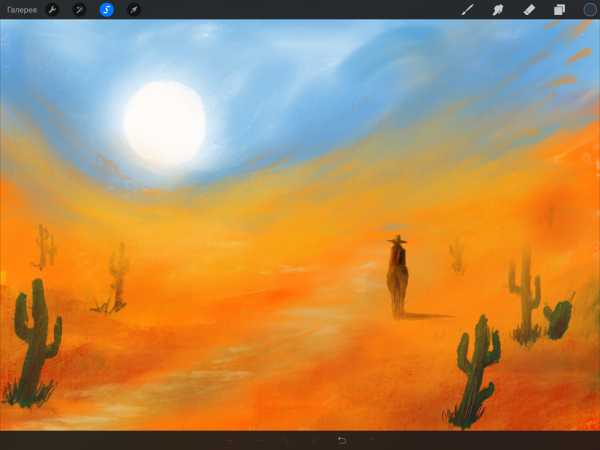
Да, солнце в таком положении должно давать небу иные оттенки, но здесь я просто пробовал создавать плавные переходы между цветами, легкие облака, свет солнца и песок. Все это получается делать довольно быстро, а некоторые кисти еще и довольно убедительно имитируют смешение масляных красок.
Не буду лезть в технические характеристики и сравнивать время задержки линии, расскажу о личных ощущениях использования iPad Pro для рисования скетчей после недели использования.
 Во-первых, у iPencil садится батарейка, но это не проблема: на пару минут подключив его к iPad, вы зарядите его еще примерно на час работы, поэтому в разгаре творческого порыва стилус не подведет. Заряда самого iPad тоже хватает надолго, часов на 10. Экран большой, есть где разгуляться, хотя в рисовании принципиальнее именно разрешение, так как чаще всего работа идет на небольшой области — но с разрешением тут тоже полный порядок. Чего говорить, оно тут даже больше, чем на моем рабочем ноутбуке, за которым я сделал все, что вы видели и видите на Disgusting Men.
Во-первых, у iPencil садится батарейка, но это не проблема: на пару минут подключив его к iPad, вы зарядите его еще примерно на час работы, поэтому в разгаре творческого порыва стилус не подведет. Заряда самого iPad тоже хватает надолго, часов на 10. Экран большой, есть где разгуляться, хотя в рисовании принципиальнее именно разрешение, так как чаще всего работа идет на небольшой области — но с разрешением тут тоже полный порядок. Чего говорить, оно тут даже больше, чем на моем рабочем ноутбуке, за которым я сделал все, что вы видели и видите на Disgusting Men.
Если раньше планшет мог служить неким скетчбуком для черновиков, которые подвергались доработке на компьютере, то теперь это два практически равнозначных устройства. Можно скетчить на iPad Pro, дорабатывать на компьютере, затем снова переносить на планшет и детализировать рисунки на нем. Для теста я использовал несколько популярных условно-бесплатных графических редакторов, одним из них я пользовался ранее — это Autodesk SketchBook, с него можно и начать.

Этого демона я нарисовал в SketchBook от Autodesk. Всю черную область я рисовал кистью с максимальной жесткостью, но края все равно нечеткие — это и демонстрирует то, что кисти не очень годятся для больших разрешений.
Это очень удобная рисовалка с наличием всех функций серьезных графических редакторов: в ней есть большое количество кистей с базовыми возможностями настроек, поддержка слоев, различных размеров и форматов холста, но в бесплатной версии доступно не все. Кисти явно еще не адаптированы под устройства с таким высоким разрешением, даже если выставить огромный размер холста — у большинства края неровные и размытые, рисовать тонкие и четкие линии не получается, а значит и функции iPencil используются не на полную.
Зато у редактора Procreate с этим порядок: полная версия программы уже на этапе создания рисунка предлагает размер картинки под retina, кистей тут гораздо больше, чем в SketchBook. Настроек для них очень много: из каждой кисти можно сделать еще несколько удобных под конкретные нужды.

Инструменты для размытия очень крутые, это особенность самого Procreate. Получается не просто размазывать цвета, что чаще всего создает неприятную грязь, а создается эффект, который можно наблюдать с масляными красками — когда чистой кистью водят поверх уже нанесенных и слегка подсохших красок, получается такое легкое приятное размытие. В Photoshop такого добиться непросто.
Procreate выглядит стильно и круто, именно в ней я оценил весь потенциал iPencil: линии получаются очень тонкими и аккуратными, стилус отзывчиво реагирует на нажим и наклон, нет постоянной необходимости лезть в настройки ради незначительных изменений.
На важный вопрос «насколько сильна задержка при рисовании» я могу сказать, что ее как будто вообще нет. Нет также и подтормаживаний, даже когда используешь инструменты размазывания (тот самый «палец») и размытия на картинках очень большого разрешения. Порадовали возможности имитации естественных кистей, акварели, масляных красок — такого я еще не видел в редакторах для мобильных устройств, и именно в этот момент я задумался о том, что в каких-то случаях планшет с подобным софтом может полностью заменять рабочую станцию. По ощущениям это что-то новое, интересное, хотя и непривычное, но это стандартная ситуация для всех устройств такого рода.
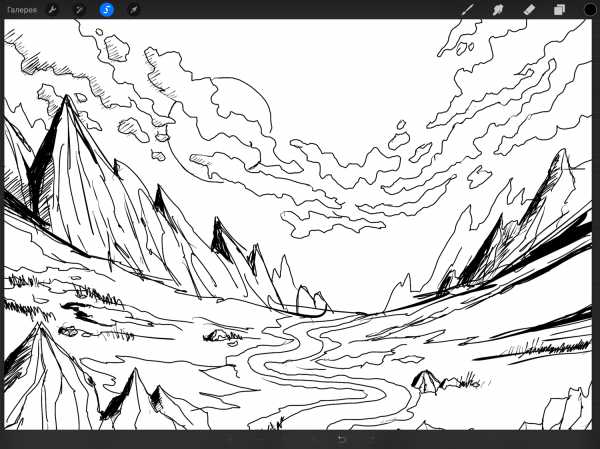
Несмотря на огромное количество инструментов для работы с цветом, рисование простыми линиями затягивает больше всего. Видимо, играет свою роль тот факт, что они получаются тонкими и аккуратными.
Также я опробовал приложение Adobe Sketch, которое на входе дает понять, что это не аналог легендарного «Фотошопа» для планшетов, а, скорее, веселая рисовалка для развлечений. Тут мало кистей и настроек, зато на главном экране есть галерея различных художников, которые тоже пользуются этим редактором. Можно ставить лайки и даже самому попасть на доску почета. Понравилась возможность залогиниться через свой Adobe ID и удобно экспортировать и импортировать проекты в связке с Adobe Illustrator.

Здесь я просто играл с текстурными кистями — на фоне хорошо виден эффект акварели, который легко имитируется всего одной кистью.
Рисунки, которыми проиллюстрирована эта статья, я набросал в совершенно разных условиях: сидя за столом, лежа на диване, и даже стоя. Если прежде в работе с планшетом в поле возникала целая масса вопросов — от привыкания до смирения с неизбежными техническими знаками препинаниями, то iPad Pro закрыл своей внушительной диагональю сразу все щели: он легкий, производительный, отзывчивый и, как принято у Apple, бесконечно сексуальный — его хочется постоянно держать в руках, тыкать в него пальцем и что-нибудь чертить просто потому, что теперь это можно делать. Для человека, который занимается рисованием или дизайном постоянно Pro — прекрасный спутник, возможности которого отвечают заявленной цене. Дорого, да. Но это и не планшет, который вы хотите купить ради просмотра сериалов и мобильных игр.
disgustingmen.com
Топ-10 программ для начинающих художников. Программы для рисования на iPad
Всем привет! В App Store сотни тысяч программ. Выбрать лучшие с каждым годом становится всё труднее и труднее. Для этого и существует наша постоянная рубрика топ-10.
Что делать, если ты начинающий художник? Какие инструменты скачать? С каких программ лучше начать своё знакомство с цифровой живописью? Об этом и будет данная подборка. Так как я не являюсь профессиональным художником, то воспользовался одной из подборок Apple из App Store.
Итак, перед вами 10 лучших приложений для начинающих художников!
Adobe Photoshop Sketch
Полноценного Photoshop нет в App Store, хотя есть слухи о появлении его в 2019-ом году. Adobe Photoshop Sketch — это бесплатный вариант, призванный продвигать основные компьютерные приложения. Разработчики добавили в программу 24 разных кисти и возможность делать многослойные зарисовки.
В приложении лишь одна встроенная покупка — возможность докупить место в облаке для хранения своего творчества.
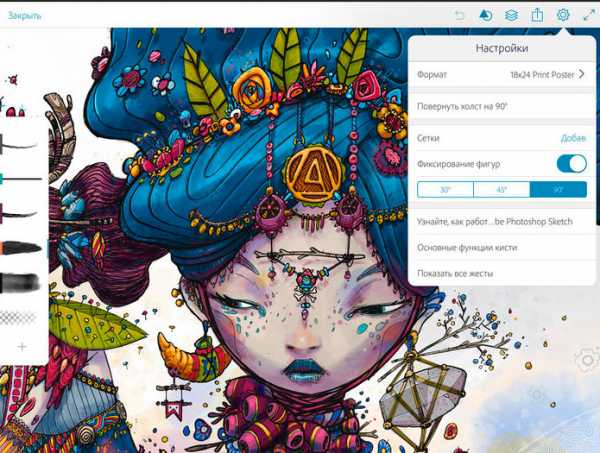
Скачать Adobe Photoshop Sketch
Procreate
Неспроста Procreate долгое время находится в топ-10 программ App Store. Это приложение подходит не только новичкам, но и профессиональным художникам. Возможностей масса — 136 крутых кистей, рисование в сверхвысоком разрешении, запись видео процесса и т.п. Программа так хороша, что завоевала Apple Design Award (Оскар в мире App Store).
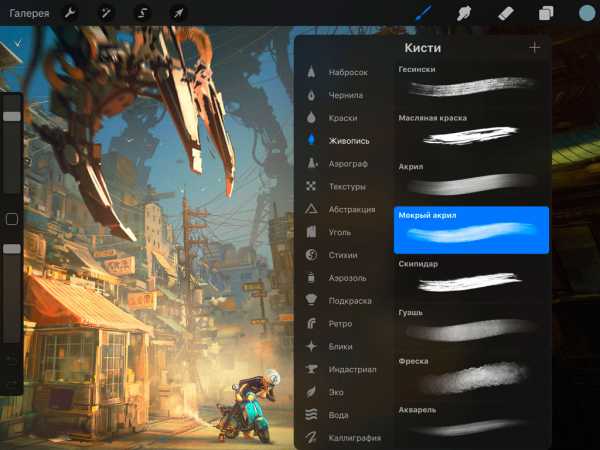
Скачать Procreate
Tayasui Sketches
Популярное условно-бесплатное приложение. В нём нет ничего лишнего: даётся холст и набор инструментов… Вперёд! Рисуй всё, что душе угодно. Каждый инструмент можно настроить и получить необычные и эффектные кисти…

Скачать Tayasui Sketches
Inspire Pro
Разработчики Inspire Pro позиционируют своё приложение как самое быстрое в App Store. Уникальный движок позволяет в точности отображать мазки, нажатия, смешивания кистей… Как говорит один из отзывов в App Store: «Программа — настоящий симулятор рисования маслянными красками! Причем довольно реалистичный.» И это отзыв 2011-го года. За 7 лет, естественно, приложение стало в разы лучше…

Скачать Inspire Pro
Autodesk Sketchbook
Ещё одно приложение для рисования эскизов от создателей AutoCad. Примечательно тем, что в какой-то момент разработчики решили сделать его абсолютно бесплатным. Пробуйте, тестируйте…
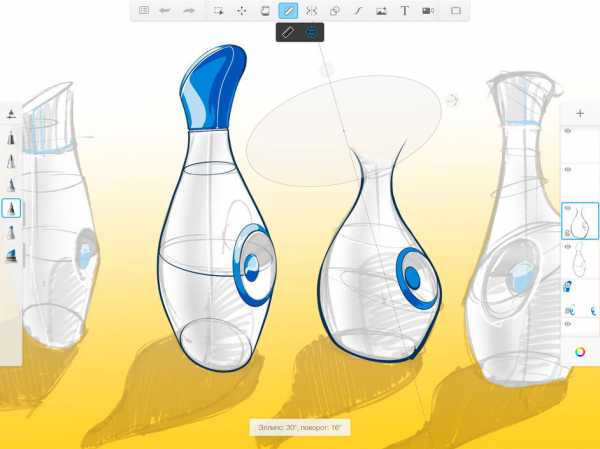
Скачать Autodesk Sketchbook
Brushstroke
Программа Brushstroke превращает фотографии в картины, используя различные фильтры, заточенные под разные стили рисования. После этого с помощью кистей можно подправить получившийся автоматом шедевр, внеся в него важные поправки. Задумка оригинальная, аналогов вроде бы не имеющая.
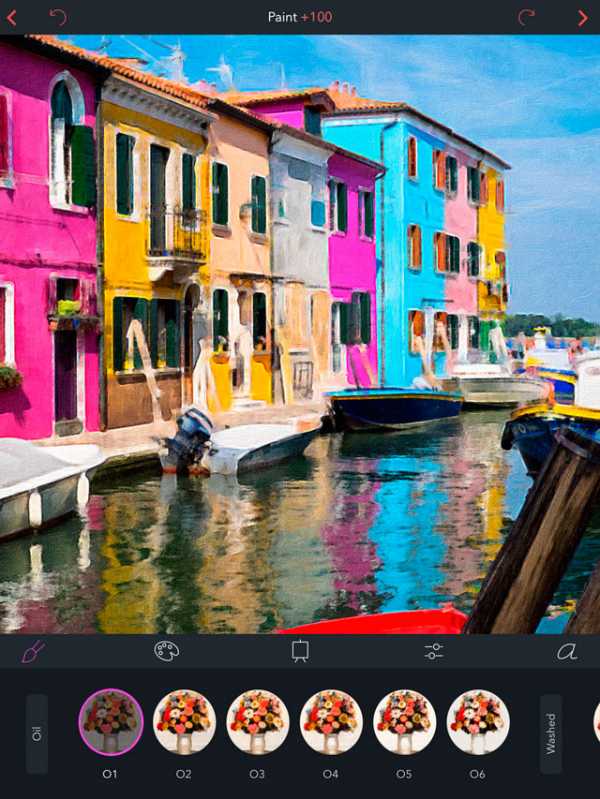
Скачать Brushstroke
Carbo — Notes&Sketches
Carbo — уникальное для этой подборки приложение. Оно не столько для начинающих художников, сколько для ведения заметок, в которых упор сделан на скетчи. Вот у этой программы аналогов много: в частности, могу порекомендовать Notability. Apple выбрала Carbo — пускай будет она…

Скачать Carbo — Notes&Sketches
ZenBrush 2
Приложение ориентированное на ощущение восточно-азиатской кисти. Упор здесь сделан на выразительность письма. Судя по отзывам, люди используют это приложение для изучения написания иероглифов.
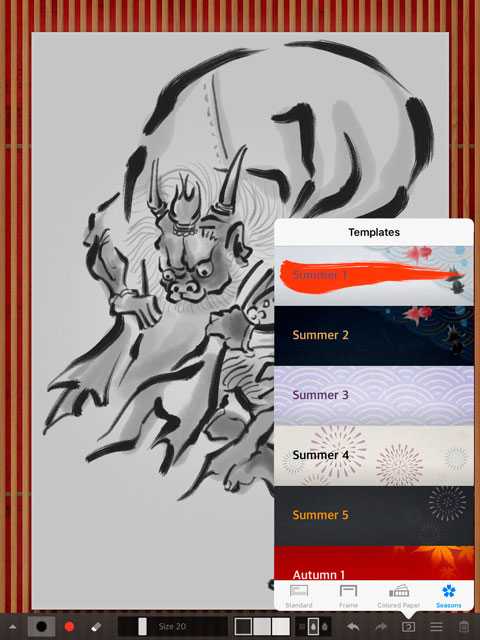
Скачать ZenBrush 2
Paper — Fifty Three
Поначалу я скептически относился к Paper, потом приложение сильно улучшилось. И я однажды на распродаже купил полную версию. Для нубских зарисовок — самое то. Потом программа вдруг обновилась и в ней появилась подписка.
Программа обладает очень важным качеством — шармом. У неё очень стильный дизайн и полное ощущение бумаги при рисовании.
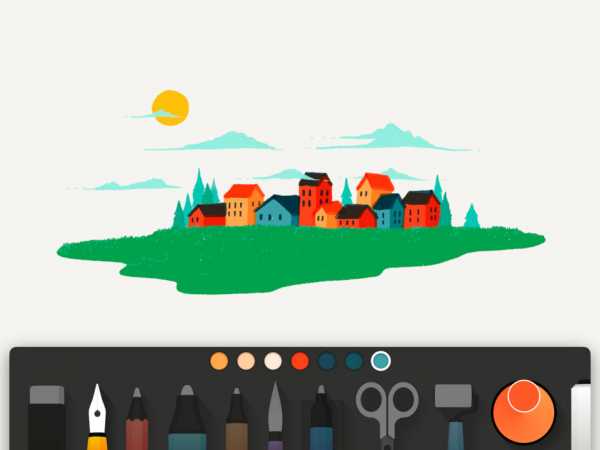
Скачать Paper
Sago Mini Doodlecast
В такой подборке нельзя было обойтись без детского приложения, ведь каждый ребёнок в душе — художник. Вспомните изрисованные обои и книги, намалёванные втихаря губы… Фишка приложения в том, что оно записывает каждый звук ребенка, вздохи, ахи и потом можно полностью воспроизвести процесс рисования с этими звуками. Рекомендуется детям от 2 до 6 лет.
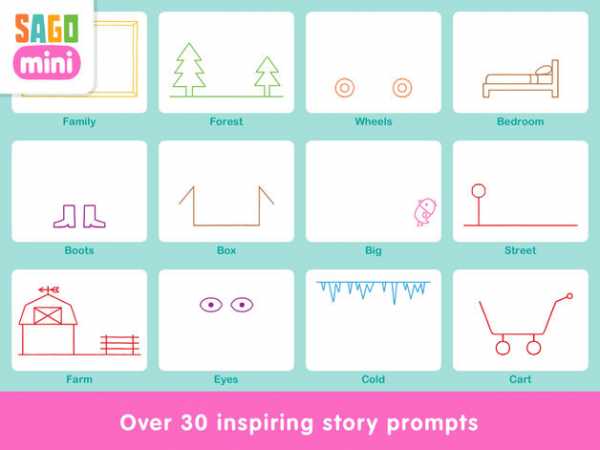
Скачать Sago Mini Doodlecast
Если у вас есть какие-то отзывы по данным приложениям и вы можете поделиться достоинствами и недостатками этих программ, то смело делитесь своим опытом в комментариях.
Другие топ-10 (а их более 30) доступны по специальной ссылке!
Загрузка…ipadstory.ru
Лучшие приложения для рисования с помощью Apple Pencil на iPad Pro
Apple Pencil был выпущен почти два года назад, и с тех пор совершенствуется не по дням, а по часам. Сам по себе стилус не претерпел никаких изменений, однако купертиновцы существенно расширили сферы его применения по всей iOS, а разработчики создали целый ряд замечательных приложений для работы с «яблочным карандашом». В частности, появилось множество приложений для рисования, превращающих iPad Pro в настоящий скетч-бук для истинных художников.
Вконтакте
Google+

Pixelmator
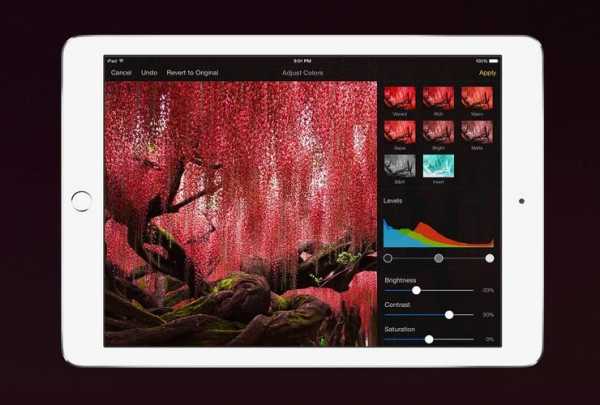
Pixelmator представляет собой одно из наиболее известных приложений для рисования и обработки изображений. Pixelmator – это одна из самых многофункциональных программ, сродни Photoshop. Если использовать ее вместе с iPad Pro и Apple Pencil, можно не только рисовать, но и обрабатывать изображения.
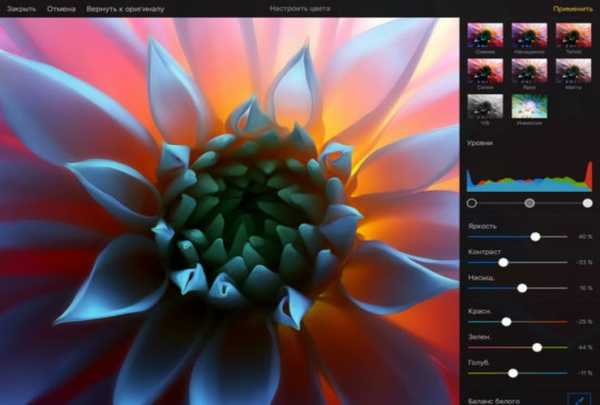
Приложение описывается как полнофункциональный графический редактор с возможностью делать наброски, рисовать и создавать сложные графические композиции. В Pixelmator предусмотрено более ста разработанных художниками кистей и других художественных принадлежностей.
Созданные в приложении «акварельные» и «пастельные» рисунки выглядят практически настоящими. Вы можете регулировать толщину мазков, смешивать краски и многое другое. В Pixelmator также предусмотрены функции для обработки фотографий и графического дизайна.
Скачать Pixelmator для iPad (App Store)
ПО ТЕМЕ: Редакторы для фото на iPhone и iPad: 10 лучших приложений.
Linea

Linea предлагает более прямолинейный, но не менее мощный подход, чем Pixelmator. Разработчики позиционируют программу как легкую и простую в использовании, не перегружающую художника сотнями возможностей.
Linea было выпущено в нынешнем году и регулярно совершенствуется. К примеру, приложение получило поддержку Apple Pencil и режим презентации, а совсем недавно разработчики сделали его совместимым с 10,5-дюймовым iPad Pro.
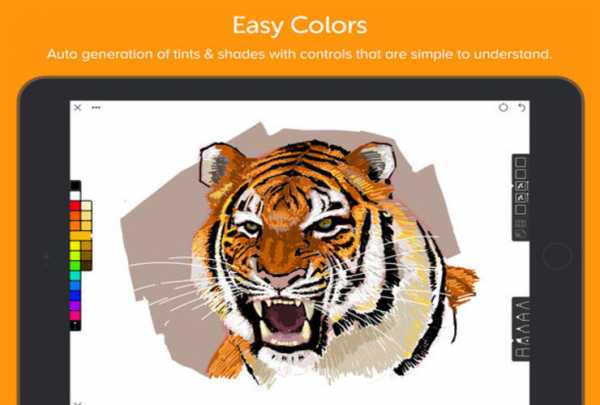
Linea предлагает широкую палитру цветов и позволяет с легкостью управлять слоями и шаблонами. Благодаря iCloud Sync вы можете работать над проектом на всех ваших устройствах Apple. Что больше всего отличает Linea от других приложений для рисования, так это очень простой и удобный интерфейс, позволяющий даже технически неподкованным пользователям на полную использовать возможности программы.
Из описания Linea:
«Современные приложения для рисования очень мощные, однако они могут перегрузить вас обилием выбора. Постоянная смена кистей, изменение цветов и слоев занимает огромное количество времени и чревато шершавостью и неоднородностью. Linea предлагает совсем иной подход и обеспечивает идеальный баланс между функциональностью и управлением для максимальной производительности. В центре внимания находится то, что должно – ваши идеи, а не инструменты».
Скачать Linea для iPad (App Store)
ПО ТЕМЕ: Affinity Photo — профессиональный фоторедактор для Mac.
Procreate
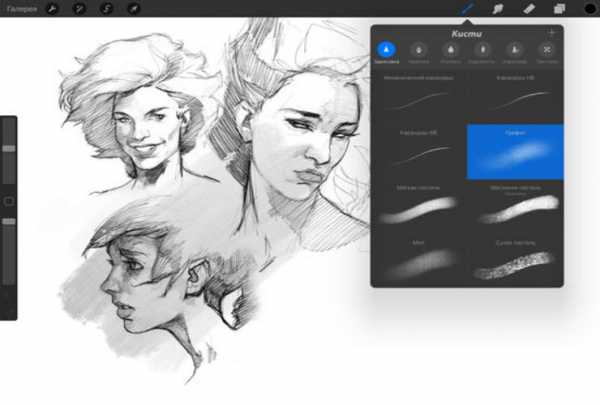
Procreate является одним из самых многофункциональных приложений для рисования с помощью Apple Pencil и iPad Pro. Если вы – иллюстратор и хотите выжать максимум из своего планшета, без Procreate вам просто не обойтись. Приложение отмечено наградой Apple Design Award и входит в список лучших приложений в App Store.
Procreate может похвастаться самым быстрым 64-битным движком для рисования и оптимизацией под многоядерный iPad. Благодаря этому можно добиться большой точности даже в мелких деталях. Procreate обеспечивает 64-битный цвет, 250 уровней «применить» и «отменить», а также постоянное самосохранение проекта. В приложении предусмотрены 128 кистей, каждая с 35 настройками. Вы также можете создать собственные кисти и собрать из них персональный набор.
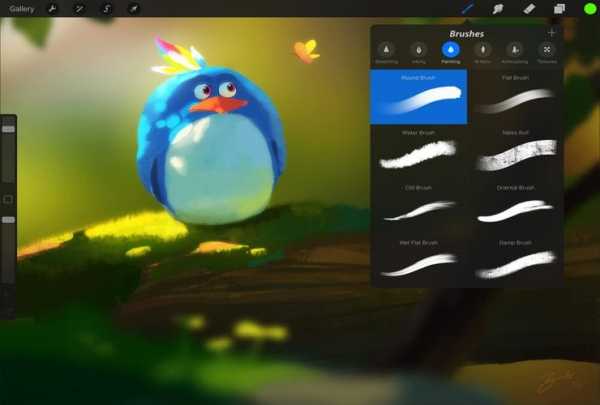
В нынешнем году разработчики обещают выпустить для приложения самое крупное обновление, благодаря которому оно будет работать в четыре раза быстрее.
Скачать Procreate для iPad (App Store)
Autodesk SketchBook

Еще одним популярным iOS-приложением для рисования является SketchBook от Autodesk – разработчика целого ряда известных приложений для iOS и Mac. Программа предлагает более 170 кистей и предназначена «для тех, кто в обязательном порядке ежедневно делает наброски».
SketchBook поддерживает документы Photoshop, а также позволяет работать со слоями и настраивать интерфейс, чтобы максимально упростить процесс рисования.

Из описания приложения:
«SketchBook предоставляет доступ к функциональным художественным принадлежностям без захламления рабочего места. В SketchBook предусмотрен полноэкранный режим под названием Rapid UI, позволяющий скрыть все элементы интерфейса с целью освободить как можно больше рабочего места на iPad или iPhone. Работая в режиме Rapid UI, вы можете убирать кисти, слои и редакторы цвета, лишь смахнув их пальцем к краю экрана. Выберите в меню нужный инструмент, а затем поднимите большой палец, и интерфейс исчезнет».
SketchBook можно скачать из App Store совершенно бесплатно (доступна также полная версия за отдельную плату).
Скачать Autodesk SketchBook для iPad (App Store)
ПО ТЕМЕ: Paintstorm — лучший графический редактор для iPad.
Sketch Club

Sketch Club привносит в рисование уникальный социальный элемент. Приложение предлагает все стандартные функции (кисти, размытие, ластик, заливка, ручка, пикселизация, текст и т.д.), а также поддержку 54 слоев и iCloud Drive. Однако поистине уникальным Sketch Club делает социальный аспект. Каждый день приложение предлагает художникам новое задание, а также позволяет использовать библиотеку общих кистей.
- Каждый день новое задание и каждую неделю соревнование!
- Обширная библиотека общих кистей, шаблонов и текстур.
- «Живые» трансляции и чаты в процессе рисования.
- Обучайтесь с помощью специальных пособий, видео и мастер-классов.
- Подписывайтесь на любимых художников и заводите собственных почитателей для обмена творчеством.
- Общественная доска для записей заданий при коллективной работе над проектом.
- Ежегодное награждение лучших художественных проектов.
Скачать Sketch Club для iPad (App Store)
Astropad

Astro предлагает сразу два приложения для пользователей iPad Pro и Apple Pencil – Astropad Standard и Astropad Studio. Первое можно получить, заплатив лишь один раз, а второе стоит дороже и предназначено специально для пользователей iPad Pro и Apple Pencil.
Astropad Studio позиционируется как приложение, которое превращает iPad в «высококлассный планшет, способный на большее». Программа представляет собой не просто редактор для набросков. Astropad подключается к Mac по Wi-Fi или USB и позволяет рисовать непосредственно в Photoshop или других редакторах.
Приложение было специально разработано под Apple Pencil и фреймворк Apple Metal GPU. Из описания приложения:
«Используйте графический планшет на полную вместе с Astropad Studio – мощным инструментом для профессиональных художников и дизайнеров. Astropad Studio позволяет рисовать непосредственно в Photoshop и других программах на Mac. Astropad Studio превращает ваш iPad в высококлассный графический планшет, способный на большее».
В приложении предусмотрены функции:
- Поддержка Wi-Fi и USB.
- Понятный интерфейс и высокая скорость работы.
- Возможность создавать персонализированные ссылки для быстрого доступа.
- Поддержка клавиатуры.
- Безграничные возможности для апгрейда.
Скачать Astropad для iPad (App Store)
Помимо всех вышеупомянутых приложений, также рекомендуем обратить внимание на следующие:
Apple Pencil является излюбленным аксессуаром у многих художников и дизайнеров, поскольку он постоянно совершенствуется. Несмотря на то, что «железо» остается прежним, с появлением новых приложений возможности использования стилуса становятся практически безграничными.
Смотрите также:
Вконтакте
Google+
yablyk.com
iPad вместо холста: 10 лучших художников мира, рисующих на планшете Apple
14 декабря 2014, 15:16
С тех пор, как в 2010 году Стив Джобс представил первую модель iPad, корпорация Apple продала более 250 млн устройств по всему миру, а сам планшет пережил уже шесть обновлений. С недавнего времени на его возможности обратили внимание и художники. Сегодня мольберт на iPad сменили такие маститые живописцы как Дэвид Хокни, Дэмиен Херст и Трейси Эмин, а цифровые рисунки в распечатанном виде или на экранах планшетов выставляются в лучших музеях мира по соседству с классикой. Новое увлечение не чуждо и экс-президенту Джорджу Бушу, известному своим рисованием на iPad.
Арт-рынок тоже готов принять новые таланты. С 2013 года дом Phillips совместно с сайтом Tumblr проводит аукционы цифрового искусства «Paddles ON!». «Планшетное» искусство продают на сайтах Saatchi Art, Fine Art America и Sedition. В двух последних опубликовать свою работу и установить цену за нее может любой желающий.
Forbes опубликовал галерею самых интересных художественных приложений и самых востребованных художников, отказавшихся от холста, кисти и палитры в пользу экрана и стилуса.
Роз Холл
Приложения: Procreate, Brushes, Sketchbook Pro и InkPad
В 2010 году Холл прочитал статью о художниках, создающих произведения на iPhone и с тех пор «осознанно повернулся спиной к холсту». Художник рисует как на iPad, так и на Microsoft Surface, используя разные приложения для разных целей. Например, Procreate – когда нужен эффект акрила и масла, а Inkpad — для четких линий и форм. Он использует как стилус, так и пальцы: «Это усиливает эмоциональную связь с произведением, как будто возвращаешься в детство, когда мы все что-то малевали руками», — объясняет он.
Холл получил известность благодаря психологическим автопортретам и тонкой работе со светотенью. Британский портал The Independent назвал его даже «iPad-Пикассо». На создание портрета у Холла уходит по 6-8 часов, его работы были отмечены призами и представлены на выставках в Европе, Америке, Канаде, Китае и Корее.
Бенджамин Рабе
Приложения: любые приложения, чаще всего использует функцию «ластика»
Рабе — пионер «искусства 2.0». Еще в средней школе он свободно овладел несколькими языками программирования, а в 15 лет создал свое первое произведение на архи-устройстве Atari 600xl с помощью ASCII-графики. На iPad он рисует в основном пальцами, используя минимальное количество цветов и визуальных элементов и предпочитая всем прочим инструментам «ластик». Для начала на контрастном фоне он наносит пару-тройку сплошных толстых линий. На их основе он придумывает сюжет: например, для того, чтобы изобразить человека, он ластиком прорисовывает на одной из линий его силуэт, лицо, руки и прочие детали.
Рабе — один из учредителей «Международной организации цифровых художников» (iAMDA), редактирует созданную им сеть fingerpainted.it, а также выпускает журнал The Nimble.
Синтия Уик
Приложения: Brushes
Бывший вице-президент по маркетингу компании 20th Century Fox переквалифицировалась в художника после рождения второго ребенка и переезда из родного Лос-Анджелеса в небольшой городок Ленокс в штате Массачусетс. Дома у Синтии полноценная студия, где она рисует картины маслом, но выкроить для них время удается не всегда. Зато каждый день она создает рисунки на iPad, например, пока ждет детей в машине после уроков или за чашкой кофе во время завтрака. Задумываться о сюжете долго не приходится — вдохновением служат образы из ее повседневной жизни. Ее рисунки публикуются в The New York Times и Huffington Post, выставляются на персональных выставках в галереях и неплохо продаются. Одна из самых дорогих ее работ, созданных на iPad, была продана почти за $400.
Дэвид Скотт Лейбовиц
Приложения: iCreated, Kaleido, You Gotta See This!, Juxtaposer, Luminancer, 123D Sculpt и др.
Автор книги-манифеста «Mobile Digital Art: Using the iPad and iPhone as Creative Tools», вышедшей в 2013 году, Дэвид Скотт Лейбовиц приобрел известность в конце 1970-х, благодаря фото- и видео-коллажам, созданным на камерах Polariod. В похожей на дадаистов манере он творит и сегодня: Дэвида даже назвали «iPhone Дюшаном» по имени одного из самых знаковых его произведений.
Следуя дада-принципам, он предпочитает не создавать работу с нуля, а берет за основу готовые изображения. Для действий с фоном он советует Kaleido и Pic Collage, для панографии а-ля Дэвид Хокни подойдет You Gotta See This!, поэкспериментировать с композицией можно в Tiny Planet, а «тем, кто хочет полепить из глины, не запачкав руки» стоит обратить внимание на 123D Sculpt. Лейбовиц разработал и собственное приложение – iCreated, в котором собраны его любимые функции.
Дэвид Ньюман
Приложения: Sketchbook Pro и ArtRage
Редкое мероприятие в Кремниевой долине обходится без участия Ньюмана, официального художника-резидента почти половины компаний, имеющих там штаб-квартиры. Перед его планшетом позировали «отец интернета» Винтон Серф, один из основателей Apple Стив Возняк, ученый Говард Рейнгольд и даже королева Иордании Рания аль-Абдулла.
В 1970-е, когда использование камер в судах Америки еще не было разрешено, Ньюман работал в жанре судебной зарисовки. Сегодня Ньюман признается, что работать на мобильных устройствах ему нравится больше, чем сидя с карандашом в руке: «iPad заменяет целую студию, в нем есть все нужные инструменты и такие цвета, для получения которых художник в обычных условиях должен смешивать краски до бесконечности».
Пол Вера-Броадбент
Приложение: Sketchbook Pro
Что сделали бы Караваджо, Рембрандт, Диего Веласкез, Жак-Луи Давид или Ван Гог, будь у них планшет? Серия работ с красноречивым названием «Digital Classics» — ответ молодого художника из Ливерпуля. С 10 лет Пол занимается компьютерной графикой, с 17 лет работает в индустрии видеоигр.
Его работы обладают легко узнаваемым стилем, который сам художник называет «политопия» (от англ. polygon – многоугольник). На разработку техники многогранной живописи у Пола ушло несколько лет. Чтобы ее повторить, нужно обладать хорошим чувством пространства и развитыми навыками 3D-моделирования: «Каждый раз я мысленно переношусь в картину и стараюсь понять физическое расположение каждого предмета относительно другого», — пишет он.
Цена работ Пола начинается от £150. Сейчас он работает над циклом, посвященным русским художникам, и говорит, что чувствует большую ответственность, так как очень любит русское искусство.
Хэлен Голдберг
Приложение: ArtRage
Доктор наук, практикующий психолог, преподаватель и научный журналист Хэлен Голдберг в 2009 году решила освоить и ремесло художника. «Я никогда не начинаю рисовать с четким планом в голове. Просто даю рукам танцевать», — рассказывает Голдберг. Иногда это танец в паре с художником, который ее вдохновляет, — в основном это венские сецессионисты, абстракционисты и кубисты. Но чаще всего то буйство красок, линий и форм, которые создает сама Хэлен, не поддаются четкому анализу. Например, первый слой она прокрашивает при помощи функции валика, затем может добавить масляных красок, на них же рисует акварелью и чернилами, штрихует углем и карандашами, после чего добавляет золотое напыление, фольгу и прочие элементы.
iPad-картины Голдберг были представлены на различных арт-фестивалях, некоторые из них находятся в постоянной экспозиции галереи актуального искусства ACCI в Беркли, что случается с «планшетными художниками» нечасто. Кроме того, ее произведения украшают зал флагманского магазина Apple в Сан-Франциско.
Джонатан Груэл
Приложение: Procreate
Успешный 45-летний художник из Калифорнии, возможно, так и продолжал бы работать в художественных галереях, но в 2008 году в результате несчастного случая Джонатан, прирожденный левша, потерял указательный палец левой руки, а позже потеряли чувствительность другие четыре пальца.
Когда родные подарили ему iPhone, художник открыл новое поле для творчества, а после покупки планшета стал снова работать и участвовать в выставках. Свои работы он называет «мысли, которые появляются на кончиках пальцев. Джонатан дает уроки рисования в средней школе и устраивает мастер-классы для детей.
Марчелла Донаджемма
Приложения: Brushes, Lo-Mob и др.
Итальянская художница не просто рисует в приложении Brushes, она выпустила иллюстрированную книгу в жанре сюрреалистической сказки. «The Red Wig» — парадоксальная история о женском коварстве с детективным сюжетом: недовольная жизнью Валери убивает известную актрису ради огненного парика, и с его помощью, по наставлениям гадалки, добивается всего, о чем мечтала. Но деньги и поклонники не приносят счастья, в конце она исчезает в никуда. «Я хотела сказать: не пытайтесь изменить свою жизнь при помощи новой стрижки, а меняйтесь внутри. Но, конечно, если хотите начать с парика, лучше все же купить новый», — смеется Марчелла.
Ростислав Ригха
Приложение: AppArt
Чешский художник, скульптор и архитектор прославился благодаря технологии AppArt: его коллекция гравюр, созданная при помощи графики на iPad, техники офсетной печати и методов классической литографии, произвела фурор на прошлогодней выставке «Планшет в камне: литография XXI века» в Праге.
«Для того чтобы добиться хороших результатов от последних цифровых достижений в искусстве, важно не забывать уже имеющиеся», — считает Ригха. Сначала рисунок создается на планшете, затем результат отправляется на рулонный офсетный принтер, после чего полученное изображение гравируется при помощи извести. Весь процесс в обратном порядке можно увидеть здесь. «Таким образом мы соединили художественные техники сразу трех столетий».
Работы Ригхи можно приобрести на его сайте. Цена некоторых из них достигает почти $2500.
www.macdigger.ru
Лучший стилус для iPad для рисования
Существует гораздо больше, чем просто Apple Pencil — откройте для себя 9 лучших стилусов для iPad для рисования на iPad и iPad Pro.
Как художник или дизайнер, использующий iPad, вы избалованы широким выбором различных доступных приложений для рисования и черчения . Но для создания точной и качественной работы большинство художников соглашаются с тем, что лучше всего использовать стилус, и, поскольку стилусы становятся еще более чувствительными к давлению и отзывчивостью, это, вероятно, самый близкий к традиционной рисовке на вашем iPad.
Но не думайте, что использование iPad ограничивает вас Apple Pencil. Здесь мы упоминаем о семи других вариантах стилуса, которые варьируются от 25 до 120 фунтов в зависимости от ваших потребностей. Некоторые подключаются к iPad с помощью Bluetooth для точной чувствительности к нажатию, отклонения ладони и других функций. Другие имеют разные стили наконечника или кончика, чтобы помочь вам достичь результатов, к которым вы стремитесь.
Некоторые из них похожи на кисти, а другие похожи на карандаши — посмотрите весь ассортимент лучших стилусов для iPad (или стилусов) для художников и дизайнеров, которых мы видели.
Содержание статьи
Лучший общий iPad стилус для рисования — Apple Pencil
Apple Pencil работает исключительно вместе с как с текущими версиями iPad Pro, так и сейчас находится во втором поколении. Хотя это определенно дорого, это очень важно для любого профессионального художника, желающего создавать блестящие работы с iPad Pro. Он должен действовать точно так же, как карандаш — чувствителен как к наклону, так и к давлению, что позволяет создавать художественные работы с точностью до одного пикселя. Узнайте больше в нашем обзоре стилуса и новейшего iPad Pro.
Apple Pencil был разработан, чтобы расширить возможности Multi-Touch, предоставляя художникам свободу рисовать, рисовать и черпать идеи на ходу. Он известен своим быстрым откликом с того момента, когда вы начинаете рисовать, когда на экране появляются линии, используя вдвое больше точек данных, которые он обычно собирает при использовании пальца.
Подобно почти любому стилусу, вы можете рисовать линии любого веса, применяя давление, добавляя затенение, наклоняя руку, как вы делаете это с помощью обычного карандаша, и кладите ладонь на дисплей, не опасаясь испортить работу.
Художникам и дизайнерам, все еще использующим карандаш первого поколения, может быть интересно узнать, что модель 2018 года магнитно крепится к вашему iPad Pro для беспроводной зарядки.
Новый сенсорный датчик, встроенный в Apple Pencil 2.0, тем временем обнаруживает нажатия, и пользователи могут выбрать нужный инструмент или кисть, которая им нужна, простым двойным нажатием на него при использовании таких приложений, как Notes.
Купите Apple Pencil для iPad Pro у Apple за 119 фунтов стерлингов или 129,00 долларов, если вы в США. Вы даже можете бесплатно выгравировать его с вашим именем, если хотите.
Лучший стилус для совместимости с iPad — Adonit Pixel
Adonit говорит, что его Bluetooth-чувствительный к нажатию стилус Pixel является лучшим и самым продвинутым из когда-либо созданных, поэтому, естественно, мы представим его здесь. Он предлагает сопротивление перетаскивания и чувствительность к давлению для естественного рисования на всех последних моделях iPad. Тем временем его наконечник диаметром 1,9 мм имеет улучшенное время отклика, а также обладает 2048 уровнями чувствительности для ударов различной ширины и веса. Это полезно знать — и это дает преимущество перед Apple, которая, похоже, не считает, что должна раскрывать статистику чувствительности своих стилусов.
В Pixel также используется технология отклонения ладони и запрограммированные кнопки быстрого доступа, такие как стирание, повтор и прокрутка. Кроме того, изящная встроенная система захвата активирует пиксель, как только вы поднимаете его после его первого включения.
Pixel совместим с целым рядом приложений, включая Photoshop Sketch, Procreate, Sketchbook и Tayasui Sket. Он также работает практически на любом iPad и, как они хотели бы отметить, дешевле, чем Apple Pencil.
Лучший экономичный стилус для iPad — Adonit Jot Pro
Этот блестящий стилус — один из наших любимых для iPad. На наконечнике имеется диск Precision Disc, который делает его сверхточным, а также удобным и простым в использовании, не беспокоясь о царапинах на экране планшета. Этот диск также смягчен, чтобы сделать его более естественным для использования.
Текстурированный для лучшего захвата и содержит зажим для переноски для безопасного хранения в вашем кармане.
Есть также Jot Mini, который просто является Jot Pro, но меньше и немного дешевле, менее чем за £ 15, поэтому может быть хорошей альтернативой.
Лучший дизайн стилуса для iPad — Пятьдесят три карандаша
Этот карандаш Bluetooth работает с iPad, iPad Pro и рядом iOS-приложений для рисования и рисования — и мы считаем его самым хипстерским в списке и определенно самая красивая.
Изготовленный из шлифованного алюминия с устойчивым урожаем, оцинкованного золота или графита, карандаш FiftyThree (предлагается с уникально смелым наконечником, ластиком и технологией отбрасывания ладоней при использовании вместе с собственной Paper app для iPad, но его можно использовать как несвязанный стилус в любом другом приложении, например Adobe Illustrator Draw и Photoshop Sketch.
Карандаш полностью заряжается за 90 минут и может длиться до месяца обычного использования.
Лучший Bluetooth-стилус для iPad — Pogo Connect 2
Ten One Design Pogo Connect 2 — это еще один стилус Bluetooth, но этот поставляется со встроенным маяком Bluetooth, который поможет вам найти потерянные ручки, а также может похвастаться месяцами срок службы батареи.
Pogo Connect 2 поставляется со стандартным резиновым наконечником и продается в пачке из двух штук. Но есть шесть сменных наконечников, которые вы можете купить отдельно, в том числе наконечники для заметок, точные наконечники, наконечник для высококачественной щетки, прямой наконечник и наклонный наконечник, все из которых чувствительны к давлению.
Этот стилус совместим с iPad Air 1 & 2; iPad Mini 1, 2 и 3; и iPad 3 и 4, но не с iPad Pro или iPad mini 4.
Лучший стилус для рисования на iPad — Wacom Bamboo Sketch
Стили Wacom не просто ориентированы на Cintiq, и этот стилус 2017 года от бренда будет работать на любом iPad — даже на тех старых моделях, которые не совместимы с Apple Pencil.
Bamboo Sketch полностью интегрирован с ведущими творческими приложениями для рисования и создания эскизов, такими как ArtRage, Autodesk SketchBook и Tayasui Sketches, что позволяет мгновенно создавать пары в приложении для рисования прямо из коробки.
Вы также можете персонализировать свой Bamboo Sketch с помощью двух кнопок быстрого доступа с поддержкой Bluetooth — в зависимости от приложения — для более быстрого рабочего процесса и двух сменных перьев пера — мягкого и твердого — для подлинного ощущение экрана.
Время автономной работы составляет около 16 часов.
Лучший стилус в виде ручки для iPad — стилус HAHAKEE
HAHAKEE — один из тех таинственных, возможно, китайских технологических брендов, которые вы видите на Amazon, с названием компании, написанным заглавными буквами. Это делает для хитрого продукта? Не в этом случае, поскольку их стилус предназначен исключительно для серии iPad (и ничего более).
Обещая 40-часовое использование с 4-часовой зарядкой, стилус удобно отключается в течение 2 минут бездействия, что продлевает срок службы батареи.
Это также один из немногих стилусов в нашем списке, который выглядит и ощущается как настоящая ручка, из алюминиевого сплава с матовой полировкой и высококачественной текстурной обработкой поверхности.
Лучший стилус для iPad для автономной работы — Adonit Dash 3
Благодаря диаметру 8,5 мм и цене чуть ниже 40 фунтов стерлингов Adashit Dash отличается экономичностью и размерами по сравнению с популярным и хорошо построенным диапазоном Jot от Adonit.
Без Bluetooth — который обеспечивает чувствительность к давлению и отторжение ладони — Dash менее технологичен, чем другие стилусы для Android. Но отсутствие неудобных функций означает, что он работает с любым устройством или приложением. Кроме того, он включается как выдвижная шариковая ручка, что делает его более аутентичным: просто нажмите на его конец.
Dash также перезаряжается за 45 минут, а его батарея работает до внушительных 14 часов.
Если вы не любите пластик и вам не хватает ощущения от правильной классической ручки между пальцами, то неброский релиз прошлого года может стать идеальным решением.
Стилус от загадочного бренда Weallnersse, изготовленный из нержавеющей стали, выглядит хорошо и выглядит крепким.
Кроме того, это один из самых быстрых зарядных стилусов на рынке, который занимает 20-30 минут, чтобы дать вам более 10 часов времени рисования.
artforlife.ru